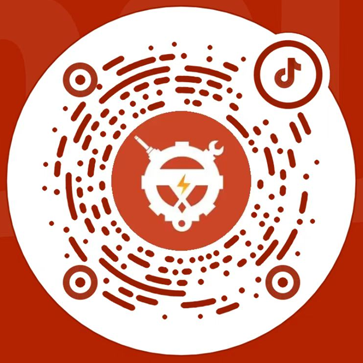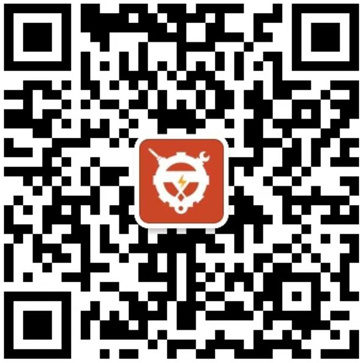首次接入的时候,点击绑定的时候会提示如下错误问题:
- {"error":"invalid_request","error_description":"query failed validation: query.client_id should be a string or `undefined`, instead was `0`.","request_id":"c4d88b01-dc5f-452a-a79f-b7ab62b53bca"}
这是由于没有修改 .env 文件导致;按照下面的方法进行部署操作即可。
要在本地部署的 Dify 社区版中调用 Notion,你可以按照以下步骤操作: 1. 创建 Notion 集成首先,你需要在 Notion 中创建一个集成,并获取 Internal Integration Secret。具体步骤如下:
- 登录到你的 Notion 账户。
- 进入 Settings & Members > Integrations。
- 点击 Develop your own integrations。
- 创建一个新的内部集成,并生成 Internal Integration Token,这就是 NOTION_INTERNAL_SECRET。
2. 配置 Dify 环境变量在本地部署的 Dify 中,你需要配置环境变量以连接 Notion。找到 Dify 项目的 .env 文件,搜索找到NOTION_INTEGRATION_TYPE ,修改为如下: - NOTION_INTEGRATION_TYPE=internal
- NOTION_INTERNAL_SECRET=<你的 Internal Integration Secret>
确保将 <你的 Internal Integration Secret> 替换为你在 Notion 中生成的密钥。
3. 重启 Dify 服务修改 .env 文件后,重启 Dify 服务以使配置生效。在 Dify 项目的 docker 目录下运行以下命令: - docker-compose down
- docker-compose up -d
4. 在 Dify 中同步 Notion 内容- 打开 Dify 的 Web 界面。
- 进入 知识库 > 创建知识库。
- 选择 同步自 Notion 内容。
- 绑定你的 Notion 工作空间,并选择要同步的 Notion 数据库或页面。
5. 授权 Notion 页面在 Notion 中,将你想要同步的页面或数据库与刚刚创建的集成关联: - 打开 Notion 中的页面或数据库。
- 点击右上角的 ··· 菜单,选择 Connect to。
- 选择你创建的集成(例如 Dify DataSource)。
6. 完成同步回到 Dify 界面,刷新后即可看到同步的 Notion 内容。你可以将这些内容用于知识库检索或其他 AI 应用开发。
|